Em 1978, Donald Knuth desenvolveu um sistema de compilação textual chamado TeX (lê-se téc). Mais tarde, nos anos 80, Leslie Lamport transformou o sistema TeX em uma linguagem markup chamada LaTeX (lê-se, geralmente, lêi-téc).
Basicamente, trata-se de uma “linguagem” em que você trabalha com primitivos, funções e comandos, que então são transformados (compilados) em um arquivo pdf. Ou seja, você tem um “código” que é transformado em um artigo, por exemplo, falo de artigo porque geralmente é o tipo de texto que mais produzimos no mundo acadêmico. No futuro, falarei de pôster e slidesem LaTeX.
Em Word, você escreve e visualiza o seu texto na mesma janela — de forma intuitiva. Quando você quer sublinhar uma palavra, basta usar o mouse ou um atalho no teclado. Em LaTeX, você lida com dois ambientes: o código-fonte e o “produto final”. Ou seja, conteúdo e forma são duas coisas separadas em LaTeX. Assim, todo resultado visto na forma vem de um comando específico adicionado ao conteúdo. Isso pode parecer trabalhoso, mas o resultado final é infinitamente superior a editores de texto comuns.
O Word é excelente para documentos simples. Contudo, quando você precisa escrever artigos longos, utilizar caracteres especiais, fazer referências entre figuras e texto, entre outras coisas, o sistema da Microsoft deixa a desejar. Existem diversas maneiras de aprimorar o uso do aplicativo, mas certas coisas simplesmente não ficam boas em Word. Por essa razão, o mundo científico/acadêmico utiliza LaTeX como standard.
Neste artigo, falarei do (bem) básico, para que em artigos futuros seja mais fácil acompanhar os temas específicos. Vamos lá!
1. Instale o LaTeX (clique aqui para baixar)
O pacote LaTeX é gratuito, e virá com alguns arquivos. O arquivo que nos interessa agora se chama TeXShop, o editor default do pacote. Esse editor fará as duas coisas de que precisamos: servirá para produzirmos o conteúdo e, também, para gerar o arquivo final em pdf — a forma. Você não precisa necessariamente utilizar o TeXShop: há diversas opções (pagas e gratuitas) online. Pessoalmente, acho que há opções melhores, mas esse assunto será abordado em um artigo futuro.
2. Abra o TeXShop
Você sentirá um “vazio”: não há botões de formatação, fonte, parágrafo ou qualquer outro. Em vez disso, há apenas uma tela vazia, com um ou dois botões no topo. Na versão para Mac, à esquerda, você verá o botão Typeset. Esse será o único botão de que você precisará, acredite. Você produzirá um conteúdo e, quando estiver pronto, compilará esse conteúdo (Typeset) em um arquivo pdf (“forma“). “Compilar” significa “transformar código em um arquivo pdf“.
3. Produzindo um documento em LaTeX
Salve o arquivo em branco com algum nome qualquer: não é possível compilar algo que não está salvo. O formato utilizado pelo LaTeX é *.tex.
A primeira coisa que você precisa fazer é especificar que tipo de documento deseja. Neste caso, vamos escrever um artigo. Para isso, a primeira linha do documento será:
\documentclass{article}
Perceba que há uma barra invertida (\) antes de “documentclass”.
Imagine que “documentclass” é uma função, e que “article” é o seu principal argumento, e precisa estar entre chaves {} — não esqueça de sempre fechar as chaves. Em seguida, adicionamos título e data:
\documentclass{article}
\title{Meu primeiro artigo em \LaTeX}
\date{\today}
O comando “\LaTeX” gerará o logotipo da linguagem LaTeX — por isso a barra antecede a palavra e o “l”, “t” e “x” estão em maiúscula. Para a data, utilizei um comando que insere automaticamente a data atual, mas você poderia simplesmente inserir a data que quisesse, e no formato que quisesse.
As três linhas escritas acima estarão no início do documento, no preâmbulo. O preâmbulo é o local em que também carregamos pacotes específicos, que servem para diversos fins. Pense desta forma: o documento oferece o básico, o essencial.
Contudo, você talvez queira alguns “adicionais”, como, por exemplo, inserir um cabeçalho com três componentes, ou transcrições fonéticas, ou um símbolo especial no seu texto; como a língua padrão do sistema é o inglês, utilizar português também requer um pacote.
Para cada “adicional” que você queira utilizar, é preciso carregar um pacote. É algo bastante simples, e falarei disso em outro artigo. Aqui, faremos um documento básico, e apenas falarei do pacote para língua portuguesa.
O próximo passo é iniciar de fato o documento. Até agora, dissemos que tipo de documento queremos, demos um título e uma data ao arquivo, mas ainda não começamos a escrever, certo? Para iniciar o documento, basta utilizar o comando “\begin”.
Da mesma forma, criaremos o fim do documento, com o comando “\end”. Em ambos os casos, o argumento é “document”, já que é o documento que estamos iniciando e finalizando. O primeiro componente de nosso documento é o título, que já especificamos no preâmbulo.
Para fazer com que o título esteja dentro do documento de fato, utilizaremos o comando “\maketitle”. Pronto: o seu artigo estará entre “\begin” e “\end”, logo após “\maketitle”. Veja abaixo:
\documentclass{article}
\title{Meu primeiro artigo em \LaTeX}
\date{\today}
\begin{document}
\maketitle
Escreva aqui o seu artigo!
\end{document}
Neste momento, você pode salvar seu documento e compilá-lo, clicando em Typeset ou utilizando o atalho Cmd + T (Mac). Ao compilar o seu documento tex, você perceberá que alguns arquivos serão gerados. Não se preocupe: você quer apenas o pdf. Esses arquivos são gerados a cada vez que você compila um tex. Ou seja: desde que você guarde o arquivo tex, os outros podem ser excluídos sem problemas. Na figura abaixo, à esquerda, temos o código-fonte; à direita, o arquivo compilado.

Documento básico em LaTeX compilado
Você deve ter percebido que a data está em inglês, a língua padrão do sistema.
Se você deseja escrever artigos em português, precisará inserir uma linha a mais no seu preâmbulo: trata-se do pacote babel, que basicamente “traduz” o seu documento para a língua que você deseja. Para carregar um pacote, utiliza-se o comando “\usepackage”.
O argumento principal desse comando será o nome do pacote que desejamos carregar — neste caso, “babel”. Contudo, aqui também incluiremos um argumento secundário para selecionar a língua que desejamos utilizar (trata-se de um argumento para “babel”). A sintaxe completa será: \usepackage
Perceba que o argumento entre [colchetes] está relacionado ao pacote “babel”, e não ao comando “\usepackage”. Veja abaixo o código completo — que gerará o mesmo documento visto na figura acima, exceto pela data, que agora estará em português — a alteração de língua apenas afetará comandos que gerem texto automático, é claro.
\documentclass{article}
\usepackage[portuguese]{babel}
\title{Meu primeiro artigo em \LaTeX}
\date{\today}
\begin{document}
\maketitle
Escreva aqui o seu artigo!
\end{document}
Por fim, você pode fazer comentários no conteúdo que não aparecerão na forma — eis uma das vantagens de separar forma de conteúdo. Fazer comentários é algo extremamente comum em linguagens de programação: em Python e R, usa-se #; em LaTeX, usa-se %.
Tudo que você escrever após % não será compilado, mas será visível no código-fonte. Isso é útil por diversas razões, já que você certamente faz diversos comentários no que escreve.
Além disso, é didaticamente interessante anotar o que você faz em cada parte do seu código. O % não precisa necessariamente iniciar uma linha: ele pode vir depois de uma frase que será compilada. No código abaixo, o que está vermelho não será compilado.
\documentclass{article}
\usepackage[portuguese]{babel}
\title{Meu primeiro artigo em \LaTeX}
\date{\today}
\begin{document}
\maketitle
Escreva aqui o seu artigo! % e faça quantos comentários quiser
% comentários não são compilados e portanto não aparecem no pdf
\end{document}
— Fim —
ALGUMAS NOTAS GERAIS SOBRE O LaTeX:
Espaços em LaTeX: um dos problemas mais conhecidos do Word é a má administração de espaçamentos do aplicativo. Você verá que em LaTeX os espaçamentos são mais inteligentes (e automatizados). Por exemplo, se você inserir, sem querer, dois espaços entre duas palavras, apenas um espaço será compilado. Ou seja: “esta frase” é compilada como “esta frase”. Veja uma comparação visual entre LaTeX, Word e Adobe aqui. Basicamente, em LaTeX você tem:
(1) menos hifenizações;
(2) menos espaçamentos acima da média entre palavras;
(3) um menor desvio padrão de espaçamentos entre palavras.
Ou seja: o seu texto fica mais uniforme e regular.
Pastas e organização:: é interessante que você crie seu tex em uma pasta só para ele. Assim, arquivos da compilação serão gerados nessa pasta, o que evita uma desorganização de arquivos. Além disso, ter uma pasta específica para o seu artigo é essencial para inserir figuras, por exemplo — trata-se de um hábito importante na organização de seus artigos, e será essencial com LaTeX. Não é algo necessário, mas certamente é recomendável. Em breve você verá por quê.
Você pode criar um documento tex em qualquer editor de texto simples — inclusive em Bloco de Notas. Basta salvar o arquivo como tex. Mas então por que baixar o pacote LaTeX? Porque sem ele você não compila arquivos tex. De qualquer forma, é interessante pensar que você pode criar um código-fonte em qualquer editor de textos, não? Ou seja: tudo o que fizemos até aqui pode ser feito no Bloco de Notas, exceto o arquivo pdf compilado, é claro.
Note que não especifiquei fonte, tamanho, espaçamento, parágrafo, tamanho de folha etc. Essas variáveis foram automaticamente definidas pelo sistema. No próximo artigo, veremos como alterar cada um delas, para que o documento fique exatamente da forma que desejamos.
A transição entre Word e LaTeX pode ser um pouco complexa, e certamente exigirá muita paciência e dedicação. Contudo, o resultado será excelente, e seus artigos certamente ficarão mais bem estruturados. Além disso, quando falarmos de referências bibliográficas e caracteres especiais, você entenderá por que o LaTeX é tão importante — e prático.
No início, você talvez se pergunte por que é preciso tantos detalhes para produzir coisas tão simples. Com o tempo, contudo, você perceberá que certas coisas só são bem feitas assim. Depois que você passar o estágio inicial e dominar a linguagem, tudo fluirá com mais naturalidade — e você certamente não se arrependerá!

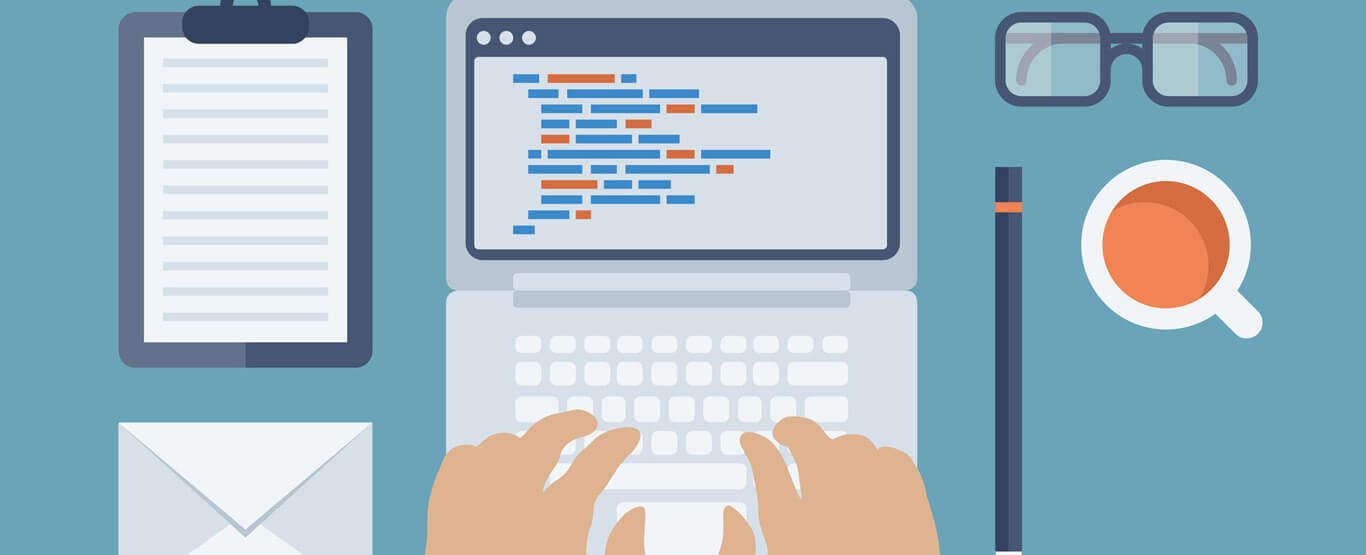
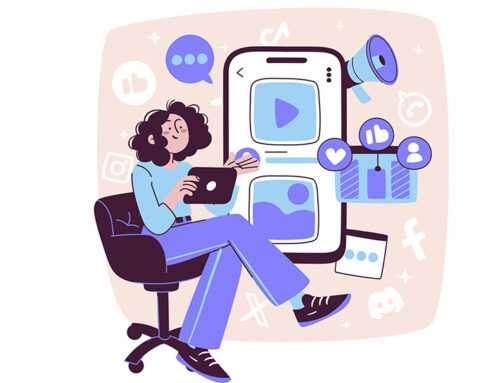
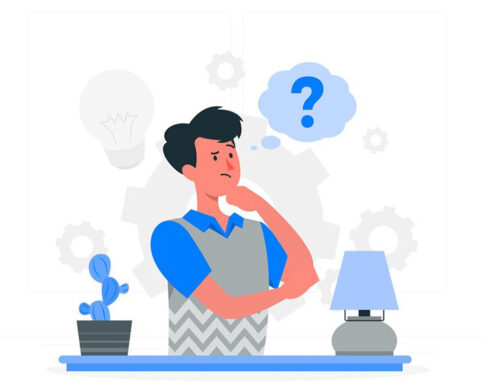
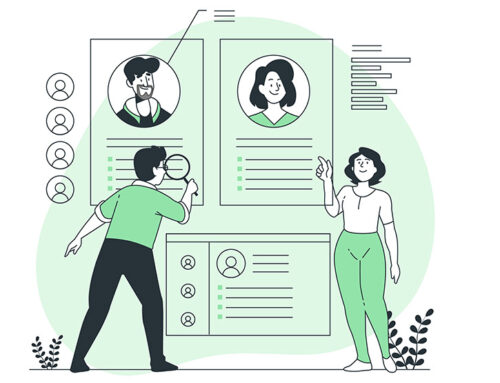
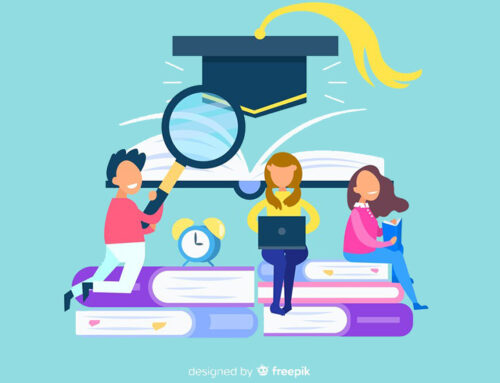
Parabéns pelo tutorial, Guilherme!
Finalmente um tutorial sobre LaTeX que não é chato de ler!
Quando sai o próximo?
Penso em fazer isso semanalmente, José.
Realmente, concordo com o José (prazer José). Já li vários artigos/tutoriais sobre LaTeX e creio que esse foi um dos melhores e nada chatos. É a pergunta que não quer calar. Quando sai o próximo?
Muito bom o tutorial! =)
O pessoal das áreas de ciência da computação e das áreas de exatas falam maravilhas desse programa.
Excelente tutorial.
Vou acompanhar os próximos para ver se o tal do LaTeX é “essa Coca-Cola toda”!
não consegui baixar o latex, alguem manda o link. abraço
Excelente!
Oi Guilherme!
Lendo o comentário do Paulo aí acima, me surgiu a ideia de que talvez você deveria ter começado a série com um “10 (ou 15, ou 20, sei lá… rsrs) motivos para você aprender LaTeX e aposentar o Word de vez!”
O que você acha?
Acho uma boa ideia. Falo um pouco disso aqui neste artigo, mas talvez seja interessante um artigo apenas com a comparação.
Recentemente ministrei para os alunos uma série de palestras para servir como pontapé inicial para começarem a utilizar o LaTeX. Talvez ajude aos demais interessados. Está em https://smarzaro.wordpress.com/2014/04/03/ciclo-de-palestras-sobre-latex/
Excelente, vou aguardar a continuação!
Interessante o manual, apesar de eu não ter visto vantagem nenhuma ainda em trocar Word por Latex, mas acho que você deveria ter começado com COMO INSTALAR O LATEX. Eu baixei o protext (Windows), instalei somente o MiKTeX, e não sei como executar o programa.
Olá, Ramón. Entendo perfeitamente o seu ponto—e a sugestão do José Augusto aqui em cima me parece ser uma boa ideia para este caso (Word vs. LaTeX). Como não utilizo Windows, não sei exatamente que tipo de problema você está tendo, mas posso fazer um post sobre isso, sim.
Este vídeo mostra como a instalação é feita (usando a distribuição MikTeX):
https://www.youtube.com/watch?v=lIunnbnYquI
http://youtu.be/SaVO8rrttDY?t=18m35s
Tive que produzir um resumo nessa linguagem e quase morri de aflição, assim como quando migrei do Stata para R. Pena que o seu artigo não estava disponível ainda. Teria ajudado muito. Está aí: um bom motivo para se usar o LaTex é que muitos eventos internacionais já pedem trabalhos exclusivamente gerados nessa linguagem. Facilita muito o trabalho editorial de quem organiza a publicação dos eventos ou das revistas, mas dificulta a vida de pessoas que, assim como eu, são bem ignorantes em linguagens de programação e, por isso, viciadas em Word.
Camila, não desista! As linguagens não são tão complexas assim. O benefício vale muito bem o custo de paciência e energia 😉
Estão lendo pensamentos, agora?
Ontem comecei a conhecer o LaTeX e estou bem animado!
Olá Guilherme, achei o post bacana. Eu uso o Latex ja faz tempo e o considero, de longe, muito melhor que o word. Mas como alguém comentou acima, sugiro q vc escreva como instalar o Látex, (acho a instalação meio complicada, afinal são 3 ou 4 arquivos que precisam ser executados para ele funcionar corretamente).
Parabéns pelo texto..
Olá, Lislaine. Como não uso Windows (e não estou usando nenhuma máquina virtual), não tenho como criar um passo-a-passo da instalação nessa plataforma. Mas este vídeo mostra como a instalação é feita (usando a distribuição MikTeX): https://www.youtube.com/watch?v=lIunnbnYquI
Eu utilizo o latex online. https://www.sharelatex.com
Não é mais necessário instalar o Latex na sua máquina. Há um editor com o compilador online na página https://www.sharelatex.com.
Sim, existem algumas opções de interface online, que “emulam” o compilador (seja integralmente, como o writelatex, ShareLatex etc.; ou apenas para equações). Elas são interessantes para quem está começando, sem dúvida. O ShareLatex também possui dezenas de vídeos super bons, e pode servir de guia para quem tem um bom nível de inglês. Também existem editores tradicionais que possuem suporte na nuvem, com interface para iOS, por exemplo. Enfim, existem muitas opções interessantes, e leva um tempo até que cada um “encontre” a sua melhor forma, sua melhor “combinação”. Eu particularmente prefiro ter o sistema instalado e ter backups na nuvem. Instalar o sistema nos dá mais autonomia, em diversos sentidos. Minha combinação “ideal” é o TeXPad, sem dúvida. Em segundo lugar, o Sublime + Skim.
Uso desde a graduação e adoro o fato de não ter que me preocupar com a formatação do meu texto e sim com seu conteúdo. Encontrei resistência por parte dos orientadores em não querer corrigir meu arquivo em .pdf, e ainda continuo encontrando mesmo agora no doutorado. É uma pena que isso aconteça, espero que daqui a alguns anos essa mentalidade mude.
viva o Latex
Parabéns pelo post!
Usei o LaTeX pela primeira vez em 1993 e virei fã. Naquela época a gente compilava para .ps (PostScript), pois o formato PDF ainda não havia sido definido. Aprendi a maioria dos recursos avançados de Word quando precisei dar aulas de informática básica em 1999-2001, mas, para coisas “sérias”, nunca deixei de usar o LaTeX.
Mesmo sendo usuária antiga, foi uma delícia ler seu post, extremamente didático e detalhista, explicando todos os porquês sem ser pedante nem chato. Não basta usar LaTeX, tem que saber escrever!
Para quem acha que a melhor forma de aprender a andar de bicicleta é usando rodinhas, sugiro o editor TeXnic Center, que tem um monte de botões (sublinhado, negrito, etc) e funciona bem no Windows. Pela minha experiência de “catequizadora”, isso é útil para quem tem medo da compilação, mas logo a pessoa abandona os botões e começa a digitar os comandos diretamente, por ser bem mais prático.
Meu post preferido do posgraduando até hoje!
Caro Lucas,
Muito bacana teu texto e teu blogue. Duas dúvidas:
1.Para edições colaborativas,em que várias pessoas leem, opinam e comentam um determinado arquivo de texto, seria o Latex uma ferramenta bacana? Explico: sou jornalista. E cada reportagem é usualmente lida e comentada por várias pessoas — em 99% dos locais em que se pratica jornalismo, ainda se usa a desgraça do MS Word. Achas que o Latex seria útil para esses casos?
2. Quão amigável é a interface para o momento de redação? Há alguma funcionalidade no estilo “distraction-free”? A tendência dos editores de texto modernos, agora, e oferecer um ambiente bem mais amigável e leve para a redação. O Latex tem alguma funcionalidade que siga essa onda? Exemplos: ByWord, WriteRoom, Ulysses… (Ou, no caso do Windows, um bem bacana é o WriteMonkey). A maioria tem usado esquema em Markdown, também. Enfim, o Latex tem alguma função para redação livre de distrações inúteis?
Valeu!
Henrique
Ola. O que mais ouvia dizer eh que o LaTeX era otimo pois automatizava os textos e etc. Porem, procurei literaturas na internet e exemplos do que ele consegue automatizar e nao achei. Eu nao consigo entender direito o que ele consegue automatizar, para deixa-lo mais pratico que o Word, por exemplo. Ok, Lista de Tabelas, Figuras, etc ele faz automatico, eu sei, mas isso o Word tambem faz..
Minha duvida eh de como automatizar o texto, ou criar variaveis, ou seja la o que o LaTeX tem de especial quanto a melhor praticidade para criar documentos!!!
Abraco e valeu
Olá,
Estou me aventurando no Latex a algum tempo. Usava o Lyx que acho serve com um bombeio do caminho, mas algumas necessidades mais especificas fazem com que me sinta meio refém do lyx também, tipo como era no Word. Instalei o Texpad e estou testando as coisas na versão de avaliação e não estou conseguindo fazer os cedilhas e acentos ser compilados adequadamente.
Segue o que tem no meu preâmbulo:
\documentclass[a4paper,brazil]{article}
\usepackage[T1]{fontenc}
\usepackage[latin9]{inputenc}
\usepackage[margin=1in]{geometry}
\usepackage[brazilian]{babel}
\usepackage{fancyhdr}
\pagestyle{fancy}
\lhead{\today}
\chead{}
\rhead{Documento Teste}
\lfoot{}
\cfoot{\thepage}
\rfoot{}
\usepackage{amsmath ,amsthm ,amssymb}
\usepackage{graphicx}
\usepackage{hyperref}
\usepackage{lipsum}
Textei em outros editores e compila certo, mas no texpad não. Alguém sabe como me ajudar?
Bom dia… Imagina alguém completamente leigo no assunto, esse sou eu, não consigo nem baixar o LaTex em meu not… Mas preciso, e urgente, porém preciso de ajuda, iniciei meu curso de Licenciatura em Matemática e o LaTexé muito útil para nós, principalmente na digitação das formulas, mas agora aprender a trabalhar com ele é um grande desafio, mas irei enfrentar… Gostei do tutorial, valeu a pena ler, e estou me sentindo um pouco mais confiante…
Desde já grato…
Olá Marcos, tudo bem? Estou com muita dificuldade, inclusive para baixar o arquivo. Você conseguiu? Tem alguma dica? obrigada
Ola. Não consegui baixar não. Acabei desistindo e parti para outro software que me fornece form
ulas.
Olá, boa tarde.
Estou fazendo uma dissertação e preciso de várias figuras (tipo umas 5 figuras) uma seguida da outra. Porém eu também preciso criar várias seções, porém as figuras (da seção anterior) estão “invadindo” a seção seguinte. Não quero que isso aconteça, como faço para evitar isso?
OBS: já usei o comando
\begin{figure}[H]
\centering \includegraphics[width=1\textwidth]{figs/estrela_iv}\\
\caption{Distribuição das estrelas subgigantes.}
\label{fig:estrelassiv}
\end{figure}
E ainda não funcionou.
Sou obrigado a fazer trabalhos da faculdade usando o Sharelatex, mas sinceramente não vejo o motivo de usar isso.
Gostei, muito didatico e simples!
Muito didatico. Excelente trabalho professor.
Ola!
Sou recem formado e ja ouvia falar de Lei Tec, porem a dias instalei o TexSudio e o MikTex. E o teu blogue ja me esta ajudando.
Gostaria de conhcer mas este program, pos varios estudos vem pela frente….
cara, não é “compilado”. Não há compilador LATEX, mas sim INTERPRETADOR.
Olá Guilherme, bom dia! Meu nome é José Ferreira e gostaria de saber se você pode me disponibilizar suas letters para candidatura como professor no Canadá ou EUA. Tenho green card e pretendo ser professor nos EUA. Pode me ajudar? Desde já agradeço…..me email [email protected]
Nunca comento, mas desta vez é justo que eu admita publicamente que você conseguiu me motivar a começar. Sei que precisarei em breve porque estou fazendo mestrado, mas resistia.
Parabéns!!! Você tornou o desconhecido não tão medonho. Uma habilidade apenas de quem já conseguiu dominar a ferramenta tão necessária para o mundo acadêmico, principalmente para mim que utilizarei equações.
Muito obrigada,